Co To Jest Pasek Formuły?
pasek formuły to miejsce, w którym pojawiają się dane lub formuły wprowadzane do arkusza roboczego dla aktywnej komórki. Pasek formuły może być również używany do edycji danych lub formuły w aktywnej komórce.
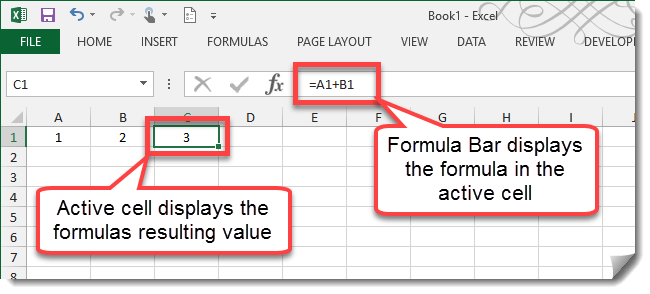
aktywna komórka wyświetla wyniki swojej formuły, podczas gdy my widzimy samą formułę na pasku formuły.
rozszerzanie lub kurczenie paska formuły
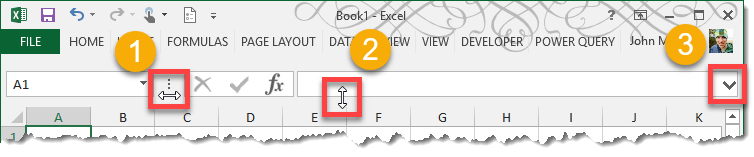
Pasek Formula może być rozszerzany pionowo lub poziomo w zależności od potrzeb.
- aby rozwinąć pasek formuły w poziomie, przesuń kursor myszy w obszar między polem Nazwy A paskiem Formuły, aż kursor zmieni się w poziomą podwójną strzałkę. Kliknij lewym przyciskiem myszy i przeciągnij, aby dostosować rozmiar poziomy.
- aby rozwinąć pasek formuły w pionie, przesuń kursor myszy na dół obszaru paska formuły, aż kursor zamieni się w pionową podwójną strzałkę. Kliknij lewym przyciskiem myszy i przeciągnij, aby dostosować rozmiar poziomy.
- po prawej stronie paska formuły znajduje się przełącznik rozwiń lub kontrakt. Użyj tego, aby szybko dostosować pasek formuły.
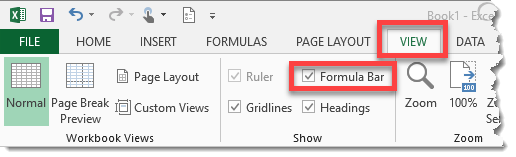
możesz również całkowicie ukryć pasek formuły, przechodząc do karty Widok i odznacz pasek formuły opcja.
wprowadzanie i edycja danych na pasku formuły
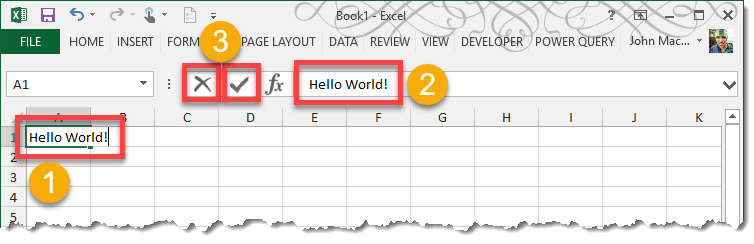
wprowadź dane do dowolnej komórki.
- wybierz komórkę, w której chcesz wprowadzić dane i zacznij wpisywać.
- po wpisaniu informacji o danych Dane pojawią się również na pasku formuły.
- aby zaakceptować dane, kliknij znacznik wyboru lub naciśnij klawisz Enter. Aby usunąć dane, kliknij przycisk X lub naciśnij klawisz Esc.
proces wprowadzania formuły jest taki sam, z wyjątkiem wszystkich formuł, które muszą zaczynać się od „=” (bez cudzysłowów). Aby edytować dowolne dane i formułę w dowolnej komórce, wybierz komórkę i kliknij pasek formuły lub naciśnij F2, aby przejść do trybu edycji.
okno dialogowe Wstawianie funkcji
jeśli nie wiesz, jakie funkcje oferuje program Excel, okno dialogowe Wstawianie funkcji to świetny sposób, aby dowiedzieć się, jakie funkcje są dostępne, co robią i jak z nich korzystać.
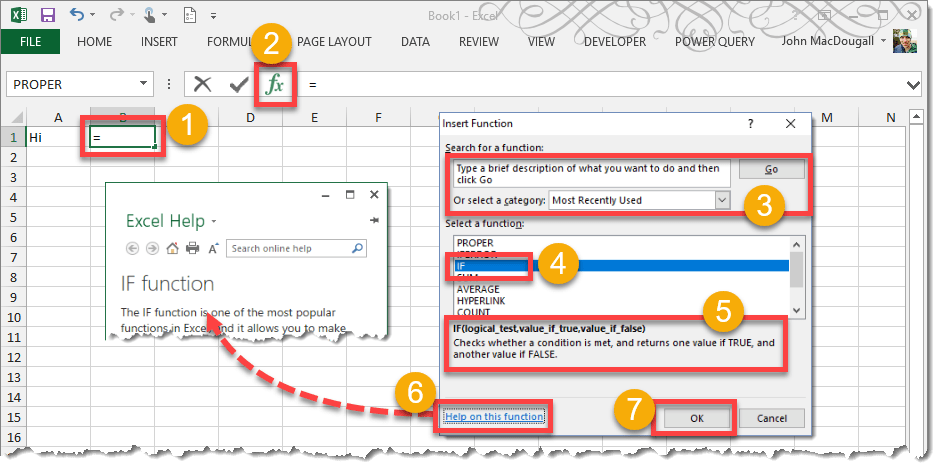
Wstaw okno dialogowe funkcji.
- wybierz komórkę, do której chcesz wprowadzić funkcję.
- naciśnij ikonę funkcji Wstaw.
- możesz wyszukiwać funkcje, wpisując słowa kluczowe i naciskając przycisk Go, lub wybierając funkcje na podstawie kategorii za pomocą rozwijanego menu.
- wybierz funkcję.
- zobacz krótki opis działania funkcji.
- kliknij Pomoc na tej funkcji, aby przeczytać więcej o tej funkcji i zobaczyć przykłady w menu pomocy programu Excel.
- naciśnij przycisk OK.
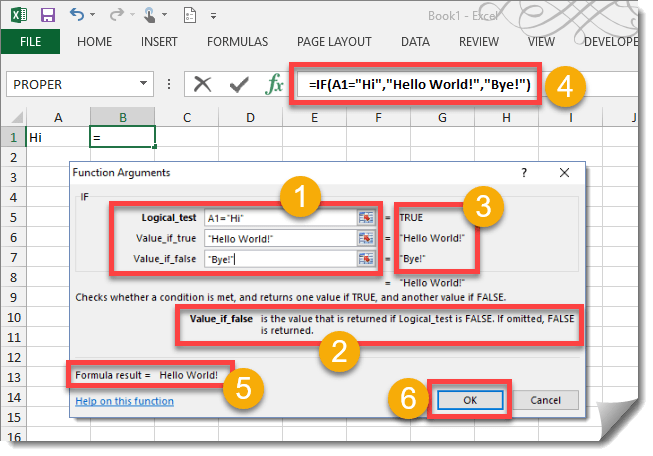
okno dialogowe argumenty funkcji.
- wypełnij różne parametry argumentu dla funkcji. Użyj ikony wyboru zakresu po prawej stronie, aby wybrać komórkę lub zakres ze skoroszytu jako wejście.
- gdy klikniesz na różne parametry argumentu funkcji, pojawi się jej krótki opis.
- wartość Twoich danych wejściowych pojawia się po prawej stronie danych wejściowych.
- zauważ, że gdy wprowadzasz elementy do wejść, pasek formuły tworzy twoją funkcję.
- tutaj możesz zobaczyć wyjście, które zostanie zwrócone z funkcji. To będzie widoczne w komórce arkusza roboczego.
- naciśnij przycisk OK, aby wejść do funkcji.